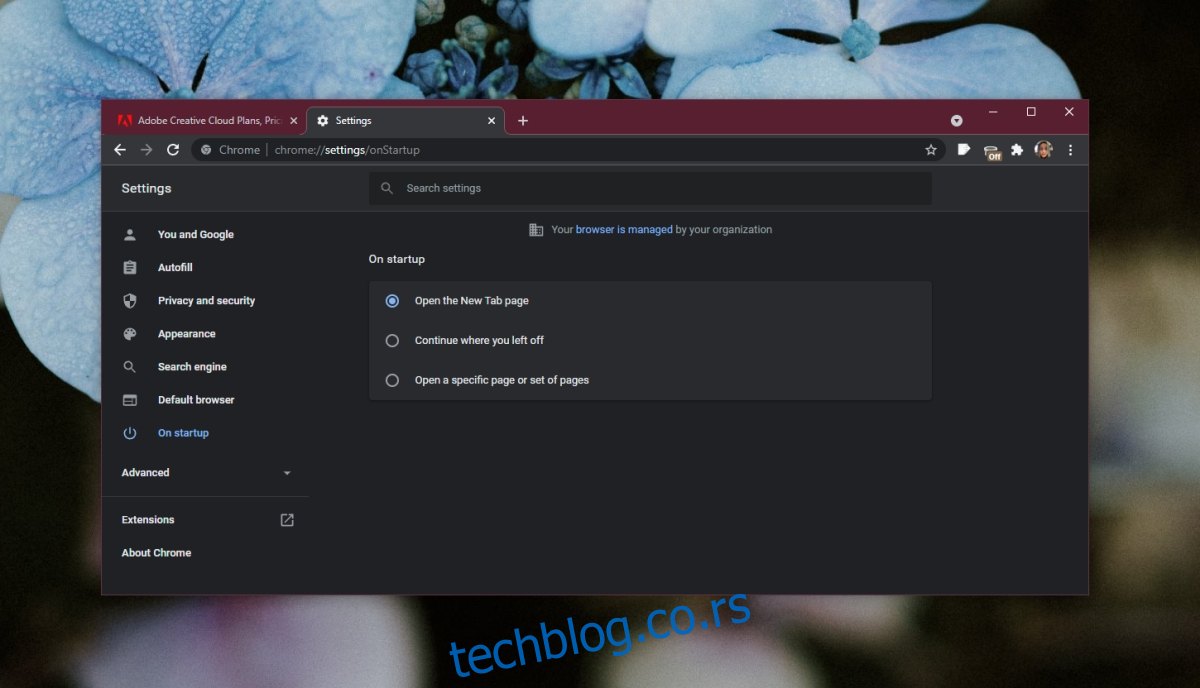Цхроме мора да се поново покрене када се ажурира. Такође се повремено може срушити. Такође ћете затворити претраживач када завршите са послом и поново га отворити следећег дана, можда на истој страници. Да би све ово олакшао, тј. да бисте наставили тамо где сте отишли са посла, Цхроме има функцију континуитета.
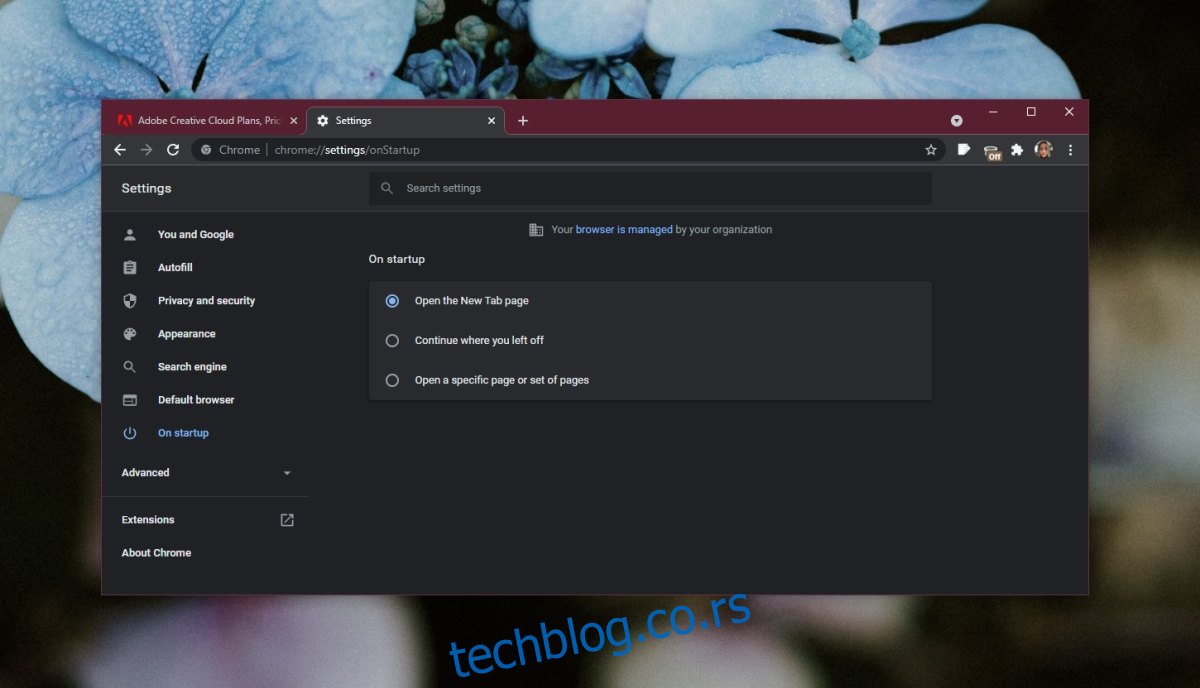
Преглед садржаја
Цхроме: Наставите тамо где сте стали
Цхромеова функција Настави тамо где сте стали памти које су картице последње отворене. Када затворите прегледач, ако се сруши или ако треба да се поново покрене, он користи ове информације да поново отвори те картице. Ако функција не ради, уверите се да сте је укључили.
Отворите Цхроме.
Кликните на дугме више опција и изаберите Подешавања из менија.
Померите се надоле до одељка При покретању.
Изаберите опцију Настави тамо где сте стали.
Ако је опција омогућена и не ради, испробајте исправке у наставку.
1. Отворите више прозора
Ако сте имали отворене картице у више прозора, Цхроме можда неће моћи да их отвори све. Обично отвара само један прозор и картице које су биле отворене у њему. Отворите други прозор и у њему ће се отворити друге картице.
2. Проверите/онемогућите екстензије
Екстензије понекад могу да ометају функцију Настави тамо где сте стали. Онемогућите екстензије, а затим проверите да ли ради.
Отворите Цхроме.
Кликните на дугме више опција у горњем десном углу и изаберите Још алата>Проширења.
Искључите прекидач поред сваког проширења.
Затворите и поново отворите Цхроме.
Ваше картице ће се поново отворити.
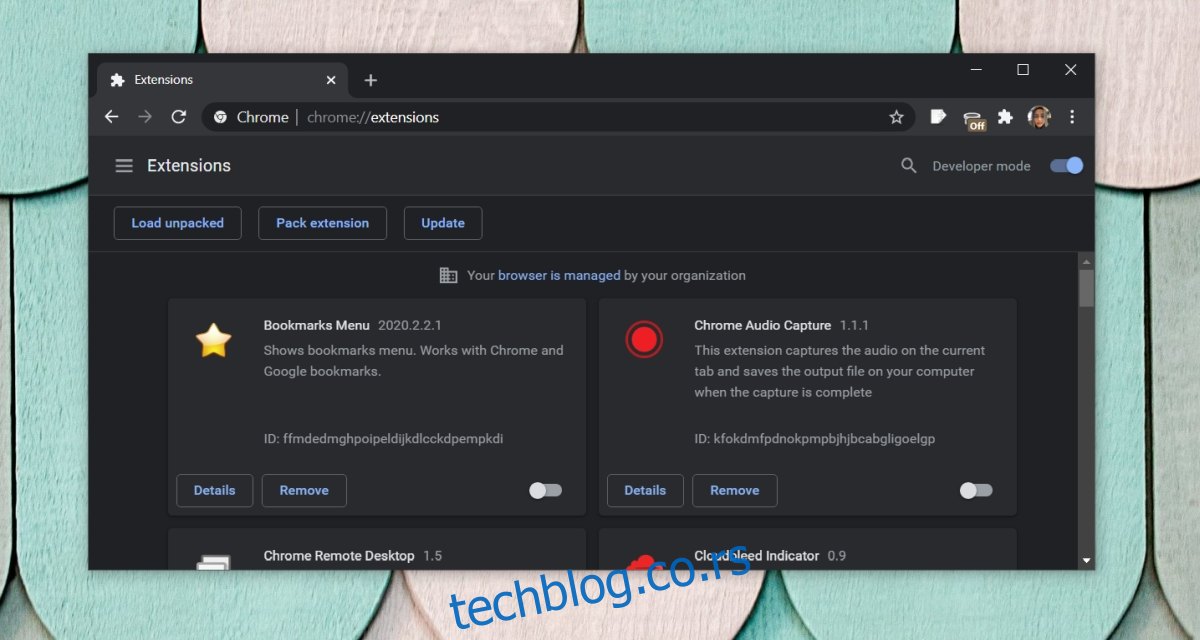
3. Направите нови Цхроме профил
Цхроме профил може да буде оштећен и то може да изазове проблеме са Цхроме функцијама. Најлакше решење је да направите нови профил.
Отворите Цхроме.
Кликните на икону свог профила на врху.
Изаберите Додај.
Унесите име за нови профил.
Избришите стари профил.
Пријавите се на свој Гоогле налог у новом профилу.
Ваши подаци ће се синхронизовати са њим и можете почети да их користите.
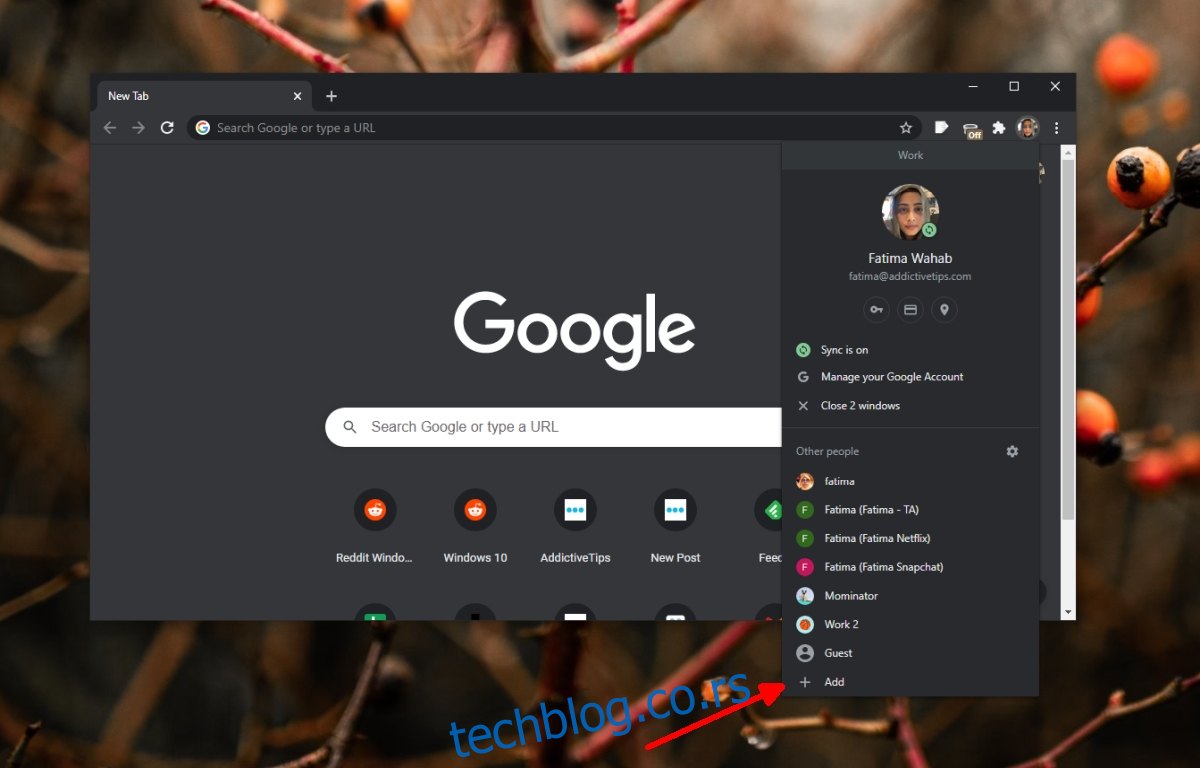
4. Ресетујте Цхроме
Ако функција и даље не ради, ресетујте Цхроме.
Отворите Цхроме.
Кликните на дугме више опција у горњем десном углу.
Изаберите Подешавања из менија.
Кликните на Напредно на самом дну.
Померите се до дна.
Кликните на Врати поставке на оригиналне подразумеване вредности.
Кликните на Ресетуј подешавања.
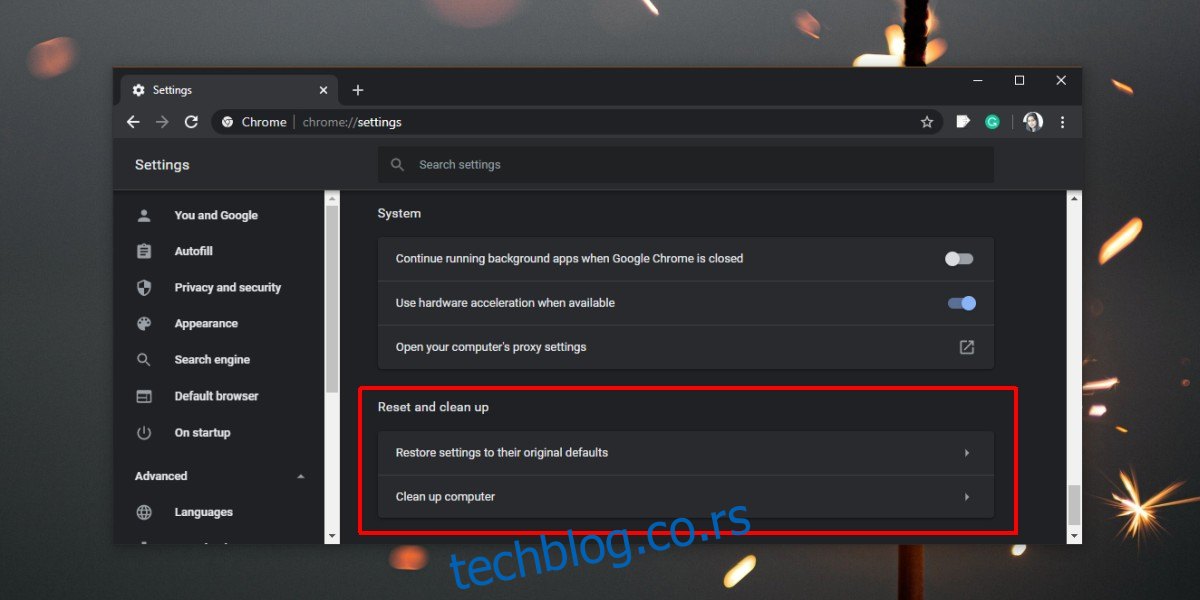
5. Чиста инсталација Цхроме-а
Ако ресетовање не реши проблем, а не реши ни нови профил, можете чисто да инсталирате Цхроме.
Отворите Цхроме.
Налепите ово у траку локације: цхроме://версион
Копирајте везу на свој профил.
Отворите везу у Филе Екплорер-у.
Затворите Цхроме.
Идите у основни фолдер Цхроме-а и избришите га.
Отворите Цонтрол Панел.
Идите на Програми>Деинсталирај програм.
Изаберите Цхроме и кликните на дугме Деинсталирај.
Преузмите Цхроме и поново га инсталирајте.
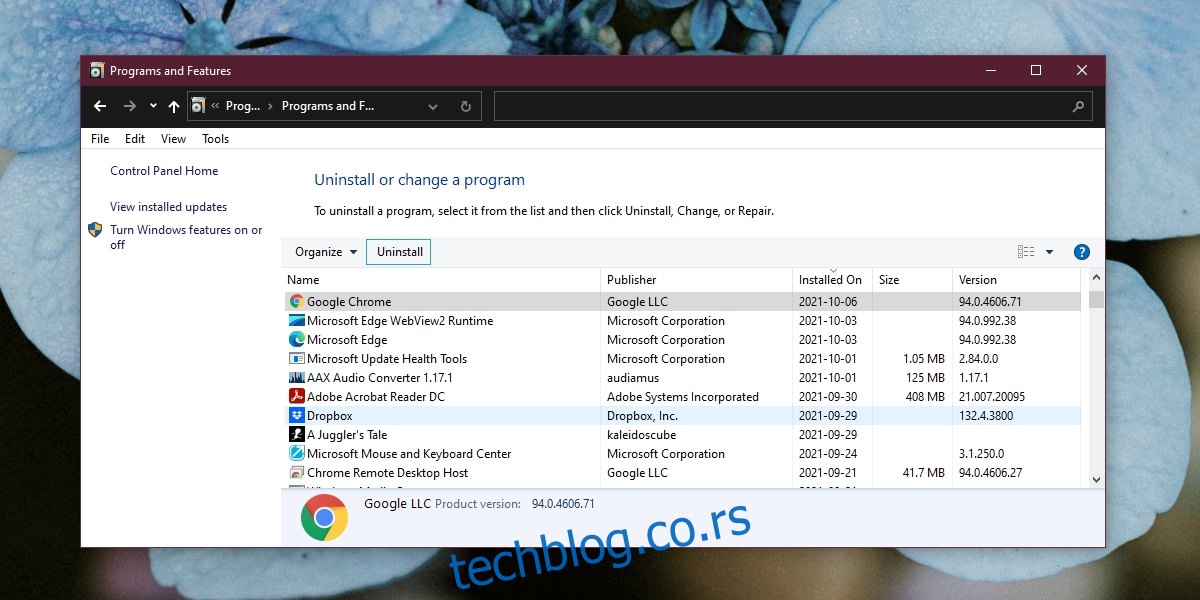
Закључак
Цхромеова функција Настави тамо где сте стали обично се бори са више прозора. Пут око тога је отварање другог прозора. У њему ће се отворити друге картице које сте отворили. Што се тиче више профила, профил се неће наставити тамо где сте га стали док не отворите прозор самог профила.